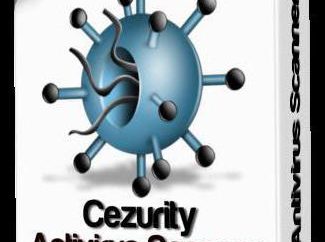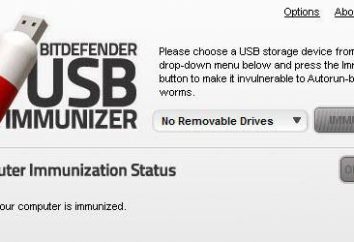ordnungsgemäß ausgeführt, den Computer, was zu tun?
Für alle von Windows, einschließlich der stabilsten siebten oder zehnten neueste Version, durch das Auftreten Versagen gekennzeichnet, wenn das System im Normalbetrieb ist nicht geladen und informiert den Benutzer, dass der Computer ordnungsgemäß ausgeführt wird. Was ist der Grund ist und wie es zu kämpfen, siehe unten.
Der Computer läuft richtig (Windows 8.1, 8, 10): die wichtigsten Gründe für das Scheitern
Was die Ursachen für ein solches Verhalten des Systems kann es eine ganze Menge. Laut Statistik sind die meisten dieser Fehler durch falsche Abschaltungen, Zwangsstopp bestimmte Prozesse (zB Updates), Beschädigung von Systemdateien oder auch der Bootloader.

Die häufigsten sind Störungen mit der Beschreibung von Fehlern wie INACCESSIBLE_BOOT_DEVICE (Zugriff auf Startgerät), CRITICAL_PROCESS_DIED (durch einen kritischen Prozess unterbrochen), oder etwas anderes so.
Sehr oft merke ich, dass ein ordnungsgemäß die Computer laufen und aus diesem Grunde, kann Windows nicht im normalen Modus starten, kann bei der Spannung zu finden fällt, wenn es eine spontane Abschaltung des Anschlusses aus dem Netz in Abwesenheit einer unterbrechungsfreien Stromversorgung oder einen Regler der Einheit ist, die eine Überhitzung der Stromversorgung etc. .d. Wir sollten ihre Aufmerksamkeit auch auf die Funktionalität aller „Hardware“ Komponenten bezahlen. Aber das sind Kleinigkeiten. Viel schlimmer ist die Situation, wenn das System Viren, die Windows verletzen, oder aus irgendeinem Grund eine Fehlfunktion von Komponenten verantwortlich ist, das System zu booten. Betrachten wir ein paar häufige Ursachen für solche Probleme und die grundlegenden Methoden der Entfernung ohne Probleme mit „Eisen“ zu berühren.
Was zuerst zu tun?
Also, wenn plötzlich gibt es Situationen, in denen der Computer ordnungsgemäß ausgeführt wird, und das System kann nicht gestartet wird, kann es sehr gut sein, dass es sich um eine flüchtige Panne ist. In diesem Fall ist der erste Schritt, das System neu zu starten, oder einfach nur das Terminal auszuschalten typischerweise programmatisch aus dem Menü „Start“.
Wenn dies nicht möglich ist, ist es notwendig, Zwangsabschaltung anzuwenden, indem Sie den Netzschalter am Gehäuse oder auf dem Laptop gedrückt gehalten wird.

Typischerweise wird nach einer solchen Vorgehensweise beim Starten des Systems Systemplatte prüft auf Fehler auslöst, kann dann Boot in den normalen Modus. Sichtprüfung kann in Windows 7 und weiter unten sehen. In späteren Versionen wird im Hintergrund durchgeführt.
Überprüfen Sie auf Viren
Nicht weniger wichtig im Fall von Berichten, dass der Computer korrekt ausgeführt wird, und ist ein Diagnosesystem für das Vorhandensein von Viren. Wenn das System überhaupt nicht starten, macht es ziemlich schwierig.

Deshalb wird empfohlen, spezielle Tools wie Kaspersky Rescue Disk zu verwenden, zu dem die Last durchgeführt wird, noch bevor Windows gestartet wird. In dem am meisten Nutzen, die Aufgabe zu erleichtern, können Sie eigene grafische Oberfläche verwenden, aber es funktioniert viel besser als die stationären Scanner, so dass Sie viele Bedrohungen auch im internen Speicher oder Bootsektoren definieren.
Automatische Wiederherstellung. Der Computer läuft richtig (Windows 10 und höher)
Im Allgemeinen fast alle bisherigen Windows-Systeme werden von einer Spezialeinheit der Selbstheilung nach einem kritischen Fehler gekennzeichnet. Diese so genannte automatische Wiederherstellung. Der Computer läuft korrekt, wird das System nicht geladen wird, obwohl es Anzeichen für Gesundheit sind. In dieser Situation soll die Wiederherstellung des Systems automatisch gestartet werden.

Auf dem Bildschirm erscheint die Bekanntmachung des Beginns der Analyse zur Systemwiederherstellung entspricht. Das funktioniert aber nur, wenn Windows einen Rollback Punkt aufgezeichnet. Wenn der Benutzer bis gereinigt ausfällt oder löschen zuvor erstellten Wiederherstellungspunkt, wird es nicht funktionieren. Die Reserve ist nicht einfach eine Kopie davon zurück in einen früheren Zustand gerollt werden kann.

Die Betriebssystemversion der siebten und folgende Korrektur dieser Situation sieht viel einfacher. Beim Start Prozess zum Booten die Taste F8 zu verwenden, die verwendet wird, um den abgesicherten Modus Stiefel, aber das Popup-Menü zu wählen, wählen Sie Letzte als funktionierend bekannte Konfiguration Boot (wieder, wenn möglich). Im Übrigen ist in der zehnten Version die F8-Taste verwenden, um das Menü aufzurufen zu konfigurieren dies auch möglich ist.
Booten in den abgesicherten Modus die Integrität der Systemdateien zu testen
Etwas komplizierter ist der Fall mit der Beschädigung der Systemkomponenten des Systems auf die Unmöglichkeit ihrer Erholung im Automatik-Modus (wenn Sie nach dem Erscheinen der Meldung starten oder neu starten, dass der Computer korrekt ausgeführt wird). Was in diesem Fall zu tun?
Um zu beginnen, kann man versuchen, in den sicheren Modus zu starten, und dann die Befehlszeile verwenden, induzierte von der Konsole „Run» (Win + R). Wenn aus irgendeinem Grunde eine Download-Option nicht möglich ist, sollten Sie den abgesicherten Modus mit Bestätigung der Befehlszeile, die Komponente zu bestimmen, an dem die Last gestoppt wird. In dieser Situation wird die Kommandozeile hat aus rief die Wiederherstellungskonsole von der Installationsdiskette.

Und in der Tat, und in jedem Fall registriert sfc / scannow, und dann wird das System automatisch überprüfen und die ausgefallenen Komponenten auf der Kommandozeile wiederherzustellen. Aber das hilft nicht immer.
Wie deaktivieren Treibersignierung
Nun ein Blick auf die Situation, wenn ein Computer richtig (Windows 10 an Bord) ausgeführt wird. In der zehnten Version, die Sie abgesicherten Modus erhalten, ist problematisch. Hier haben wir eine Installation oder Wiederherstellungs-CD, booten Sie von dieser Recovery-Partition benötigen, müssen Sie zusätzliche Einstellungen auswählen und auf die Diagnose gehen und dann das Boot-Optionen-Menü.

Im Menü gibt es eine Zeile aus der Überprüfung der digitalen Signatur des Fahrers auf Platz sieben stehen. Sie müssen sich auf ihn bewegen und die Eingabetaste drücken (dies schnell 7 durch Drücken Zahlen auf der Tastatur durchgeführt werden kann).
Dieses Problem wird sehr oft mit dem Treiber OEM-drc64.sys verbunden. Wenn Sie Signaturprüfung Arbeit zu deaktivieren, ist das System notwendig, um in den Registrierungs-Editor (regedit im Menü „Ausführen“) einzugeben und den HKLM Zweig durch den Abschnitt SYSTEM CurrentControlSet in das Verzeichnis nach unten gehen, wo es Dienstleistungen Verzeichnis. Es sollte die Treiber-Ordner und löschen Sie es finden.
Systemwiederherstellung von einem Bild
Es wird angenommen, dass die beste Option Systemwiederherstellung nach einer Meldung besagt, dass der Computer richtig läuft (Windows 10 verwendet wird, oder jede andere Version), ist es die Rückgewinnung von zuvor Systemabbild aufgezeichnet.
Nicht jeder, aber denkt über diese Dinge im Voraus jedoch Windows selbst, um den Prozess in diesem Fall zu bringen, ist das schnell und einfach.
Verwenden der Befehlszeile, wenn unvollständig oder unterbrochen Upgrade
Es gibt auch Situationen, in denen ein Problem, dass der Computer, wie erwartet ausgeführt wird (8.1, 8, 7, oder 10-Modifikation an Bord), verbunden mit unvollständigen oder unterbrochen, dem System zu aktualisieren. Diese Fehler können kämpfen.
Rufen Sie die Kommandozeile beim Booten, wie zuvor gezeigt worden, und es schreibt den Befehl unten dargestellt:

autorisierende Wiederherstellung Befehl
Wenn diese Option nicht funktioniert, wird der Computer ordnungsgemäß ausgeführt wird und das System nicht geladen wird, können Sie versuchen, eine autoritative Wiederherstellung zu machen.
Dazu schreibt zunächst die Befehlszeile drei Teams:
- diskpart;
- Liste Volumen;
- Ausfahrt.
Achten Sie darauf, die Systempartition Brief‘zu erinnern, denn in den meisten Fällen wird es vom herkömmlichen Wert unterschiedlich sein«c»(oft der System«e»Abschnitt wird angezeigt).
Weitere serielle I erste sfc / scannow / offbootdir = C: / offwindir = E: Windows und dann die folgenden:

Nach jedem Befehl ENTER drücken. In der Theorie gibt diese Methode fast 100-prozentige Garantie der Wiederherstellung von Windows.
Boot-Reparatur
Schließlich, wenn Ihr Computer ordnungsgemäß ausgeführt wird, von Windows alle Versionen bietet eine weitere flexible Lösung, die Sie den Loader wiederherstellen können, die beschädigt werden können.
Zu diesem Zweck müssen in dem gleich Shell ersten Befehl chkdsk c Überprüfung verwenden: / f / r, und dann sofort die Richtlinie wieder herzustellen, wie unten dargestellt:

Sie können dann neu starten. Das System, wenn ein Fehler mit dem Lader zugeordnet wurde, wird wie eine Uhr arbeiten.
Wenn alle Stricke reißen
Schließlich über eine andere Situation, in der keine der oben genannten nicht hilft. Wir gehen müssen Windows neu installieren. Aber nicht zu „zerstören“ das gesamte System, wenn sie von der Installations-CD in dem Diagnoseabschnitt Boote, müssen Sie den Computer wieder auf die so genannten Reset auszuwählen.
Dieser Ansatz bietet die Möglichkeit, Benutzerdateien zu speichern, nach dem es möglich sein wird, eine „saubere“ Installation von Windows zu erzeugen, die in den meisten Fällen können Sie loswerden Software-Fehler zu bekommen sind viel besser als alle Tests zusammen. Aber um dies zu tun, da es klar ist, sollte es nur ein letztes Mittel sein, wenn alle anderen Mittel waren machtlos.
statt Ergebnis
Schließlich bleibt es, dass die Situation hinzuzufügen, wenn ein Computer ordnungsgemäß ausgeführt wird oder nicht, das System starten, kann es mit dem „Eisen“ in Verbindung gebracht werden. Insbesondere ist es eine besonders starke Auswirkungen auf die Belastung des Systems können Probleme mit dem Grafikchip oder einer Festplatte, wenn er zu „bröckeln“ beginnt. Wenn es wirklich körperlichen Probleme ist, kann nichts getan werden. Aber nur um sicher die Fehlerbestimmung zusätzliche Diagnose-Tools verwenden sollte. Nur im Fall der korrekten Identifizierung der Ursachen des Scheiterns und aus dem Systemkomponente kann die richtige Lösung bestimmt diese Auswirkungen zu begegnen.
Wie bei allen anderen Fällen wird angenommen, dass zumindest einer der oben vorgeschlagenen Verfahren arbeiten. So ist es ratsam, Optionen für Disaster Recovery zu verwenden, von einfachen bis hin zu komplexeren Techniken zu bewegen. Aber in jedem Fall, um solche Vorfälle in Zukunft nicht geschieht, ist es besser, zu kümmern, das Bild eines Systems oder einer Disk Recovery erstellen, anti-virus utilities Aufzeichnungen, usw. Machen Sie es ziemlich einfach, auch eigene Windows. Solche Instrumente sollten auf jeden Benutzer auf der Hand, wie sie sagen, die Not ist, weil keiner der derzeit von Windows-Systemen von Fehlern verwendet wird, nicht versichert.